Bedingungen im Leadbot einstellen
Durch Bedingungen können verschiedene Leadbot-Varianten auf der Website angezeigt werden. Wie richten Sie eine Leadbot-Variante basierend auf einer Bedingung ein?
Schritt 1: Neuen Widget erstellen
Zuerst erstellen Sie einen Leadbot, für den Sie eine Bedingung festlegen möchten. Dabei haben Sie 2 Optionen:
- Fügen Sie eine neue Vorlage zu Ihrem Leadbot-Überblick hinzu
- Duplizieren Sie einen Ihrer aktuellen Leadbots und ändern Sie die Bedingungen
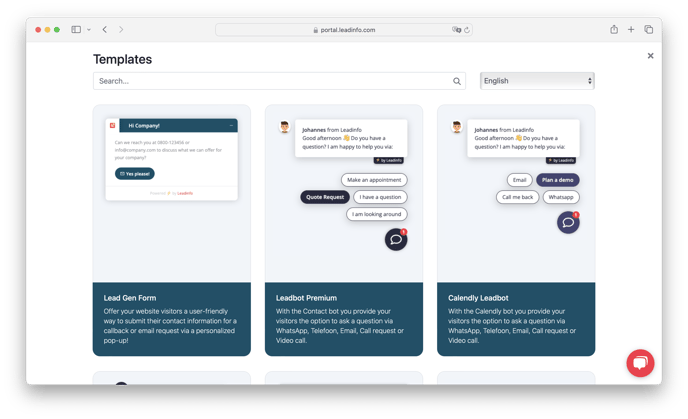
Schritt 2: Bedingung hinzufügen
Hier sind einige gängige Szenarien für die Anwendung einer Bedingung:
- Leadbot-Einrichtung auf einer bestimmten Seite
- Leadbot-Einrichtung in mehreren Sprachen
- Leadbot außerhalb der Öffnungszeiten einstellen
Es gibt verschiedene Arten von Bedingungen, die Sie hinzufügen können. Erstellen Sie eine Bedingung, basierend auf:
Ermöglicht es Ihnen, ein Widget auf bestimmten Seiten anzuzeigen, z. B.:
- Alle Stellenangebotsseiten: /Stellenangebote
- Alle englischen Seiten: /en
- Auf einigen Seiten sollten Sie die wichtigsten CTAs (Call to Actions) der Seite betonen.
📱 Mobilgeräten
Diese Funktion ist nützlich, um eine andere Variante für Besucher der mobilen Website festzulegen, zum Beispiel:
- Anzeige des WhatsApp-Widgets: auf Mobilgeräten
Diese Funktion ist nützlich, wenn Sie auf Ihrer Website mehrere Sprachen verwenden.
Query Parameter sind eine Reihe von Parametern, die am Ende einer URL hinzugefügt werden. Sie werden auch als Abfragezeichenfolgen oder URL-Parameter bezeichnet.
Dies ermöglicht es Ihnen, ein Widget basierend auf Tag und Uhrzeit anzuzeigen, zum Beispiel:
- Außerhalb der Öffnungszeiten: Wochentage außerhalb von 9 bis 17 Uhr und am Wochenende
- Teilzeitmitarbeiter: Andrea ist montags und dienstags die Kontaktperson
